Как автоматически очищать корзину на Mac через 30 дней

Со временем неиспользуемые файлы накапливаются в корзине, занимая драгоценное место на диске и потенциально замедляя ваш Mac. К счастью, macOS предлагает встроенную функцию для автоматической очистки корзины через 30 дней. Эта простая настройка помогает поддерживать вашу систему в чистоте без лишних усилий.
Зачем включать автоматическую очистку корзины?
Включение этой функции может значительно улучшить общую производительность вашего Mac и эффективность хранения. Обеспечивая, что файлы находятся в корзине не более 30 дней, вы снижаете риск накопления ненужных данных. Это означает:
- Больше доступного места на диске
- Меньше ручного обслуживания
- Более чистая система, которая может дополнить другие инструменты управления файлами и стратегии оптимизации хранения
Как включить автоматическую очистку корзины в macOS
Активация этой функции быстрая и простая. Следуйте этим простым шагам:
-
Откройте настройки Finder
Нажмите на значок Finder в вашем Dock, затем выберите Finder в строке меню и выберите Настройки.
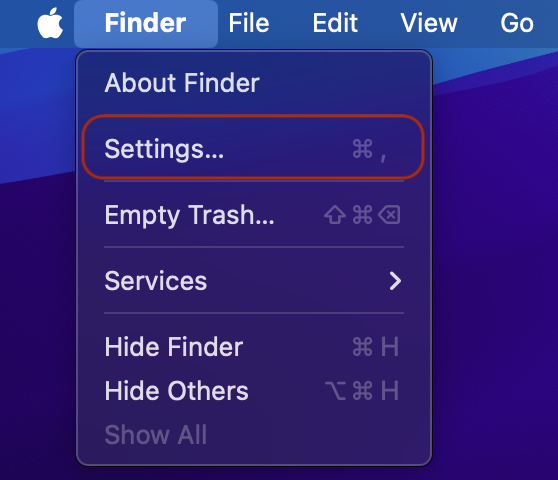
-
Перейдите на вкладку "Дополнения"
В окне настроек Finder нажмите на вкладку Дополнения, чтобы увидеть дополнительные параметры.
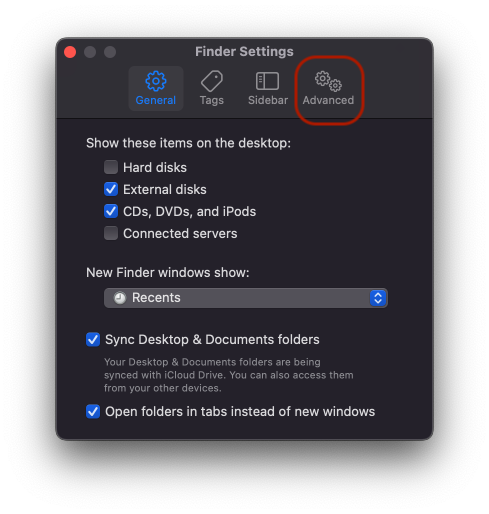
-
Включите автоматическую очистку корзины
Найдите опцию "Удалять объекты из корзины через 30 дней" и установите флажок рядом с ней. После включения macOS будет автоматически удалять элементы в корзине, которые находятся там более 30 дней.
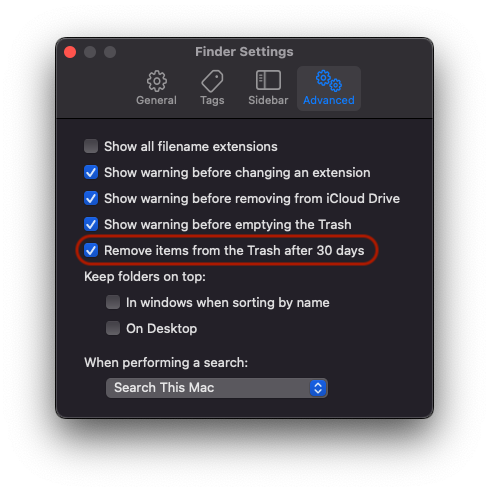
Дополнительные советы по управлению хранилищем Mac
Хотя функция автоматической очистки корзины помогает освободить место на диске, рассмотрите эти дополнительные советы для более здорового Mac:
- Регулярные перезагрузки: Периодически перезагружайте ваш Mac для очистки кэшей и временных файлов.
- Внешнее хранилище: Перемещайте большие приложения или медиатеки на внешний SSD для экономии внутреннего пространства.
- Дополнительные инструменты: Используйте специализированные приложения для очистки, такие как Zero Duplicates, чтобы дополнительно упорядочить организацию файлов и удалить дубликаты файлов. Для комплексного управления хранилищем ознакомьтесь с нашим полным руководством по оптимизации хранения.
Начните и поддерживайте ваш Mac в чистоте
Готовы наслаждаться чистым Mac? Включите автоматическую очистку корзины сегодня и рассмотрите возможность интеграции других инструментов обслуживания, чтобы поддерживать вашу систему в наилучшем состоянии!
Фото от Steve Johnson на Unsplash




